Содржина

Без копче за мени на далечинскиот управувач Vizio
Како што сите знаеме, секој производител има различен начин на производство на своите далечински управувачи. И, со тоа, секој од нив ќе има свои посебни карактеристики што другите нема да ги имаат. Така, поради ова, се чини дека никогаш нема да добиеме стил на далечински управувач што автоматски ќе го прифатат сите производители.
Има премногу конкуренција и промени за некогаш да се очекува тоа! Сепак, со оглед на тоа што е така, може да биде тешко да се открие што точно може и што не може да прави вашиот далечински управувач.
За оние од вас кои користат паметни телевизори Vizio и штотуку почнаа да ги користат, ние Прилично сте сигурни дека знаете за што точно зборуваме. Да, телевизорот и далечинскиот управувач се опремени со целосен товар на функции, како на пример можноста за преземање низа апликации.
Сепак, на прв поглед се чини дека на уредот му недостасуваат неколку основни функции. Од нив, најочигледниот пропуст е оној на копчето „Мени“ . Па, што е со тоа? Каде е тоа?! Па, за одговорите на овие прашања, и повеќе, дојдовте на вистинското место.
Нема копче за мени на далечинскиот управувач Vizio, каде е копчето за мени?
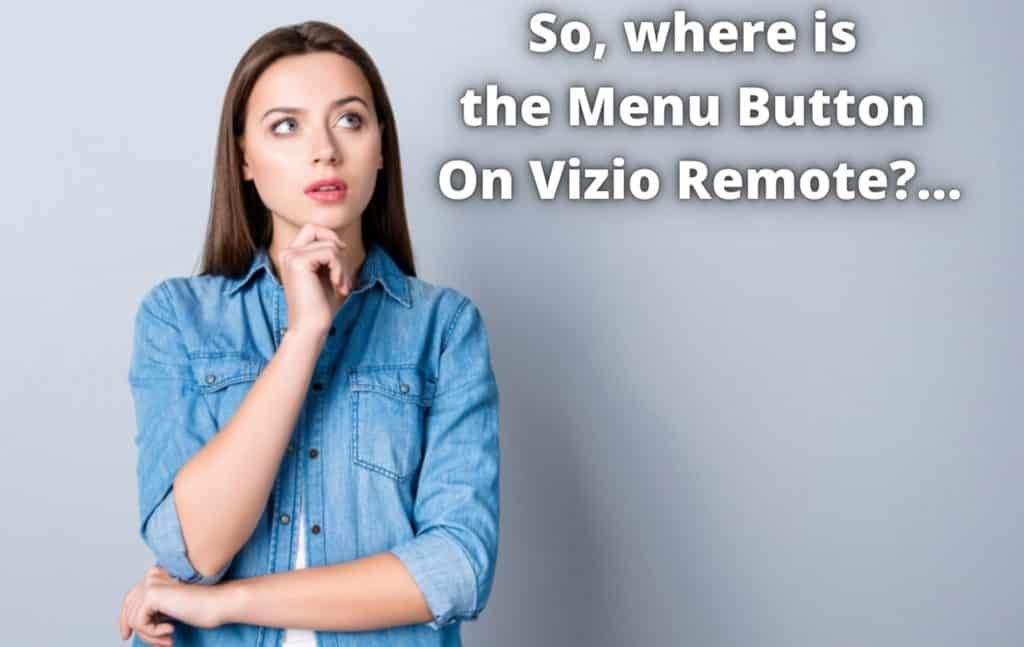
Со оглед на тоа дека далечинскиот управувач Vizio не е точно уред на кој му недостасуваат некои високотехнолошки карактеристики, фактот што се чини дека му недостасува копче „мени“ е изненадување за неколкумина од вас. Но, добротовеста е дека постојат начини околу ова.
Најлесниот начин за заобиколување е можеби оној што повеќето од вас нема да бидат воодушевени да го слушнат како предлог... Секогаш можете да посегнете и да притиснете на правилната низа копчиња на вашиот телевизор за да стигнете до мени.
Значи, се што треба да направите овде е да го погледнете телевизорот. Ќе забележите дека таму има четири копчиња. Долните две од овие копчиња (копчињата за внесување и намалување на јачината на звукот) се оние што ќе ви бидат потребни.
Едноставно притиснете ги овие две и задржете ги истовремено неколку секунди . Потоа, на екранот треба да се појави лента со сите опции од менито . Додуша, ова не е идеална ситуација, но функционира!
Но, сè уште не сме стигнале до најдоброто! Додека го имате менито, само притиснете го копчето за внесување и целосно ќе ги ресетира сите податоци што се на вашиот уред.
Иако ова можеби не звучи како одлична работа, сега ќе можете да го спарите телефонот со телевизорот и наместо тоа да го користите како далечински управувач. Прво, ќе треба да добиеме вие апликацијата за да ви помогне да го олесните тоа.
Како да ја користите апликацијата SmartCast
Прво, ќе треба да одите во продавницата за апликации на вашиот телефон и да ја преземете апликацијата SmartCast . За 99% од вас што го читаат ова, ова треба да ви биде достапно. Меѓутоа, ако не е, сè што ќе треба да направите е да преземете apk-датотека наместо тоа.
Откако ќе иматеја инсталирав, самата апликација ќе ве води низ целиот процес на поставување . Значи, нема смисла да се повторуваат тие упатства овде. Откако ќе завршите целото ваше поставување, само следете ги советите во последниот дел и спојте ги!
Секако, се чувствува прилично чудно да го контролирате вашиот телевизор преку вашиот мобилен телефон. Но, штом ќе се навикнеш на тоа, некои на крајот го претпочитаат! На крајот на краиштата, има неколку од нас кои поминуваат многу време на нашите телефони, па затоа сме повеќе од запознаени со тоа како тие работат.
Во ред, сега кога сето тоа е поставено, конечно повторно ќе го користите копчето „мени“ . Сето ова треба да функционира совршено за вас од овде па натаму. Единствениот пат кога ќе забележите дека се појавуваат грешки е кога апликацијата треба да се ажурира.
Исто така види: 3 начини да го поправите бавниот интернет на Google WiFiАлтернативно решение: Земете нов далечински управувач

Ако не сте толку заинтересирани за нашето претходно решение, постои и друго опција која ви е достапна. Секогаш би можеле само да се одлучите да купите друг далечински управувач што ќе ја заврши работата што сакате да ја .
Исто така види: Google Chrome е бавен, но Интернетот е брз (8 начини да се реши)Главното нешто што треба да се има предвид овде е дека далечинскиот управувач нема да биде произведен од самите Vizio. Наместо тоа, ќе треба да купите далечински управувач што може да функционира заедно со телевизорот Vizio што го користите.
Значи, пред да купите еден од овие далечински управувачи од универзален тип, секогаш проверете дали е навистина компатибилен пред да купите .
Повторно, ова решение не еидеален. Но, од позитивната страна, овие далечински управувачи имаат тенденција да бидат неверојатно евтини и достапни во многу различни продавници. Ако не, тие исто така може да се најдат прилично лесно преку вашите вообичаени онлајн продавници.
Последниот збор
Па еве го имате. Ова се единствените две решенија за проблемот за кој, искрено, сме изненадени дека постои на прво место.
Се надеваме, во иднина, можеме да очекуваме дека самите Vizio ќе додадат копче „мени“ на своите далечински управувачи за да го решат проблемот многу попогодно отколку која било од горенаведените опции. Дотогаш, се чини дека овие избори се сè што имаме!



